11.8. Extensions¶
Menu Administration → Extensions
Note
Extensions est une rubrique accessible seulement par les administrateurs du site.
Les extensions ou plug-ins permettent d’ajouter des fonctionnalités à Mahara. Les extensions peuvent être ajoutées ou cachées en tout temps par un administrateur du site.
11.8.1. Administrer les extensions¶
Menu Administration → Extensions → Administration des plugins
La page Administrer les extensions liste toutes les extensions actuellement installées dans Mahara. Lorsqu’il est possible de paramétrer une extension, un lien est fourni à cet effet.
Les plugins dans Mahara sont toujours installés et sont accessibles si les personnes connaissent les URLs et y auraient accès. Plutôt que d’activer et de désactiver la fonctionnalité, les plugins sont cachés ou rendus visibles en cliquant sur les boutons Cacher ou Montrer à côté des plugins. En masquant un plugin de type production, Mahara arrête également l’affichage des blocs qui lui sont liés.
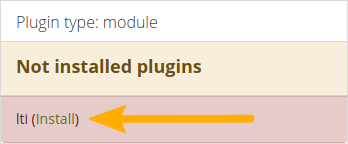
Alerte lorsqu’un plug-in n’est pas installé¶
Si vous avez ajouté un nouveau plug-in à votre installation Mahara ou si un nouveau plug-in a été ajouté à la nouvelle distribution de Mahara vers laquelle vous mettez à jour la vôtre, vous devez installer ce plug-in. Un plug-in qui n’a pas été entièrement installé est affiché avec une alerte et listé en premier dans sa section. Cliquez sur le lien Installer pour procéder à l’installation.
Pour supprimer complètement un plugin, vous devez supprimer le code et toutes les tables de la base de données qui se rapportent au plugin. En outre, vous devez le supprimer d’un certain nombre de tables système, par exemple « artefact », « artefact_config », “artefact_cron”, etc. À titre d’exemple, consultez les informations sur la manière de désinstaller le plugin My Learning.
Note
Une fonctionnalité essentielle de Mahara peut être rendue indisponible aux titulaires de compte en la masquant. Cela peut être utile si vous connectez Mahara à un autre système qui fournit déjà cette fonctionnalité ou si vous ne souhaitez pas que les gens utilisent cette fonctionnalité. Cependant, la décision de masquer une fonctionnalité doit être mûrement réfléchie car cela peut également signifier que les gens ne pourront pas avoir accès à autant d’artefacts qu’ils le souhaiteraient.
Si un plugin par défaut devient obsolète, une alerte s’affiche sur le site mis à niveau pour avertir l’administrateur du site de ce changement.
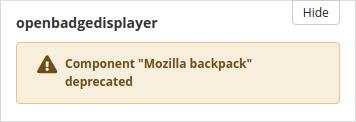
Alerter lorsqu’un plugin devient obsolète¶
Dans ce qui suit, seuls les plug-ins proposant un paramétrage particulier seront décrits.
11.8.1.1. Type de bloc¶
Vous pouvez décider dans quel ordre les types de blocs sont répertoriés dans la configuration des blocs lorsque vous mettez un bloc sur une page.
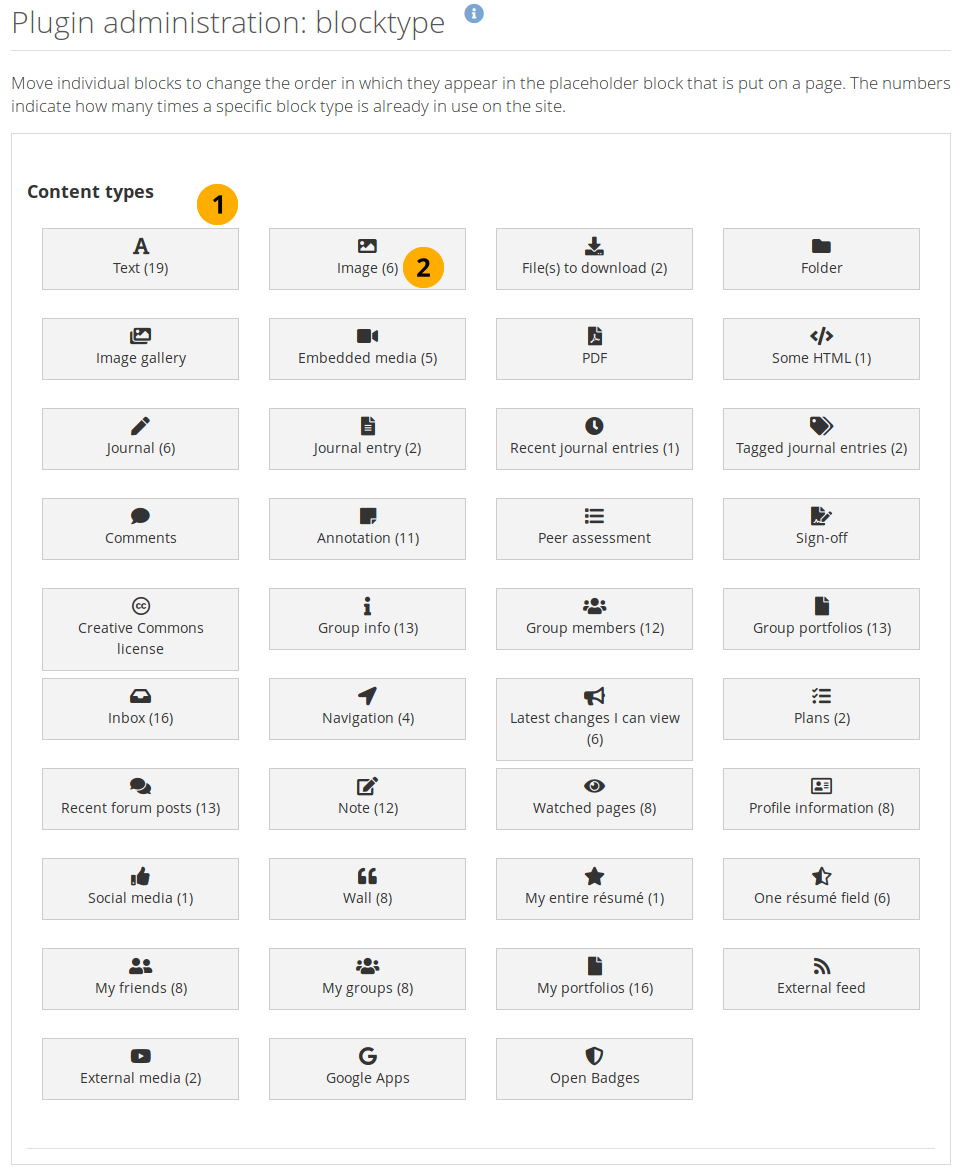
Ordonner les types de blocs pour la configuration du bloc de remplacement¶
Tous les types de blocs qui sont disponibles dans Mahara sont listés. Vous ne pouvez pas tous les mettre sur chaque page car leur utilisation dépend du contexte de la page. Glissez et déposez les blocs pour changer leur ordre.
Note
En général, les quatre premiers blocs sont affichés par défaut dans la configuration des blocs d’espace libre. Les autres blocs sont accessibles en cliquant sur le bouton Afficher plus.
Cela vous permet de donner un accès rapide aux quatre blocs les plus utilisés. Vous pouvez aussi tirer vers le haut les blocs qui sont sous-utilisés.
Le nombre indique combien de fois ce bloc a été utilisé sur le site. .
Note
Certains blocs sont automatiquement placés sur toutes les pages de profil et de tableau de bord ou sur les pages d’accueil des groupes.
11.8.1.2. Type de bloc : Fichier / Dossier¶
Vous pouvez choisir l’ordre d’affichage des fichiers contenus dans un bloc de type Dossier et aussi décider si les visiteurs des pages qui contiennent un bloc Dossier sont autorisés à télécharger le contenu d’un coup, sous la forme d’un fichier zip.
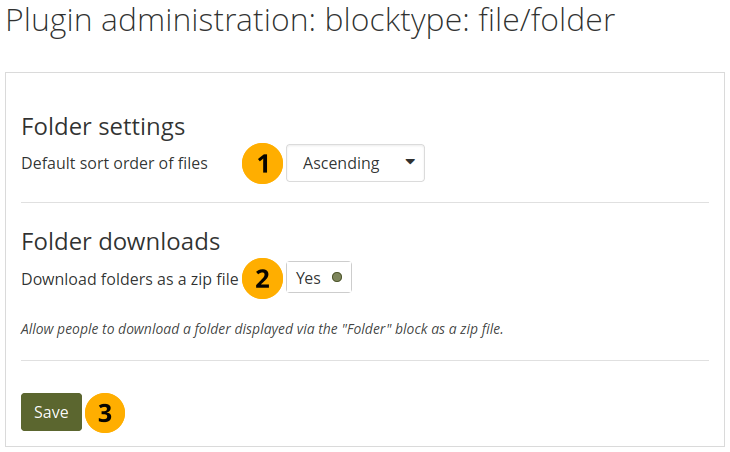
Configurer le bloc Dossiers¶
Ordre de tri par défaut des fichiers : Choisissez l’ordre de tri pour afficher le contenu d’un bloc Dossier. Le tri peut être fait de manière ascendante ou descendante.
Note
Quand un utilisateur place un bloc Dossier sur sa page, il peut modifier l’ordre de tri défini par défaut.
Télécharger les dossiers sous forme de fichiers zip : En mettant cette option sur « Oui », vous pouvez télécharger le contenu d’un dossier affiché dans un bloc Dossier sous forme de fichier zip.
Voir aussi
Les administrateurs du site peuvent décider, dans les préférence du type de production : Fichiers la durée de conservation du fichier zip créé sur le serveur.
11.8.1.3. Type de bloc : Fichier / Galerie¶
Vous pouvez fournir des paramètres supplémentaires pour les galeries d’images et permettre aux auteurs de mettre à disposition des galeries d’images Flickr et Photobucket. Les paramètres que vous définissez sur cette page seront les paramètres par défaut pour tous.
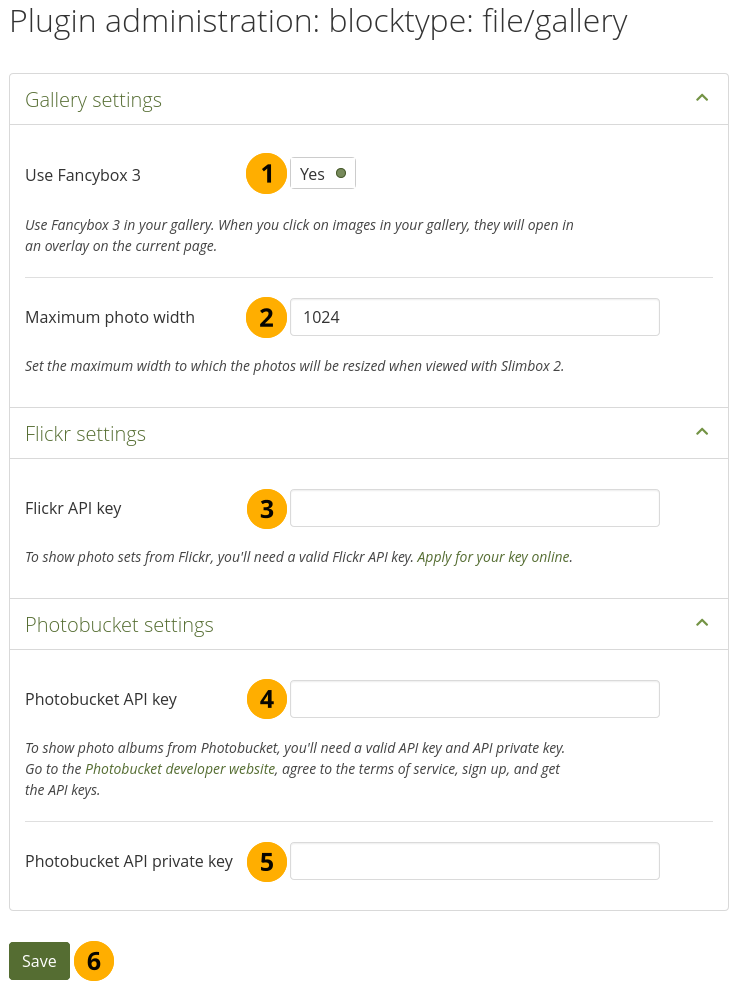
Configurer le bloc Galerie d’images¶
Utiliser Fancybox 3 : Mettez cette option sur « Oui » si vous voulez agrandir les images de votre galerie d’images sur la page dans une superposition au lieu de les ouvrir dans une nouvelle fenêtre.
Largeur maximale des photos : Définissez la largeur maximale (en pixels) à laquelle les photos seront redimensionnées lorsqu’elles seront affichées avec Fancybox.
Clé API Flickr : Si vous voulez permettre aux auteurs d’afficher des photos provenant de Flickr, vous avez besoin d’une clé API Flickr valide. Vous pouvez demander la clé sur Flickr.
Clé API Photobucket : Si vous voulez permettre aux auteurs d’afficher les photos de Photobucket, vous avez besoin d’une clé API et d’une clé API privée valides. Vous pouvez les obtenir sur la page du développeur de Photobucket.
Clé API privée : Indiquez ici la clé API privée que vous avez reçue.
Cliquez sur le bouton Enregistrer pour sauver vos modifications.
11.8.1.4. Type de plug-in : File / internalmedia¶
Configurez les types de fichiers que les utilisateurs peuvent intégrer dans le bloc de médias intégrés. Si vous désactivez un type de fichier qui a déjà été utilisé dans un bloc, il ne sera plus affiché.
Mahara est livré avec Video.js, un afficheur de média qui peut lire un certain nombre de fichiers multimédia et ne nécessite pas Flash (bien qu’il ait une option de repli sur Flash). D’autres types de fichiers vidéo peuvent être activés, mais les gens doivent avoir le logiciel approprié installé sur leur ordinateur et les plugins respectifs activés dans leur navigateur pour les lire.
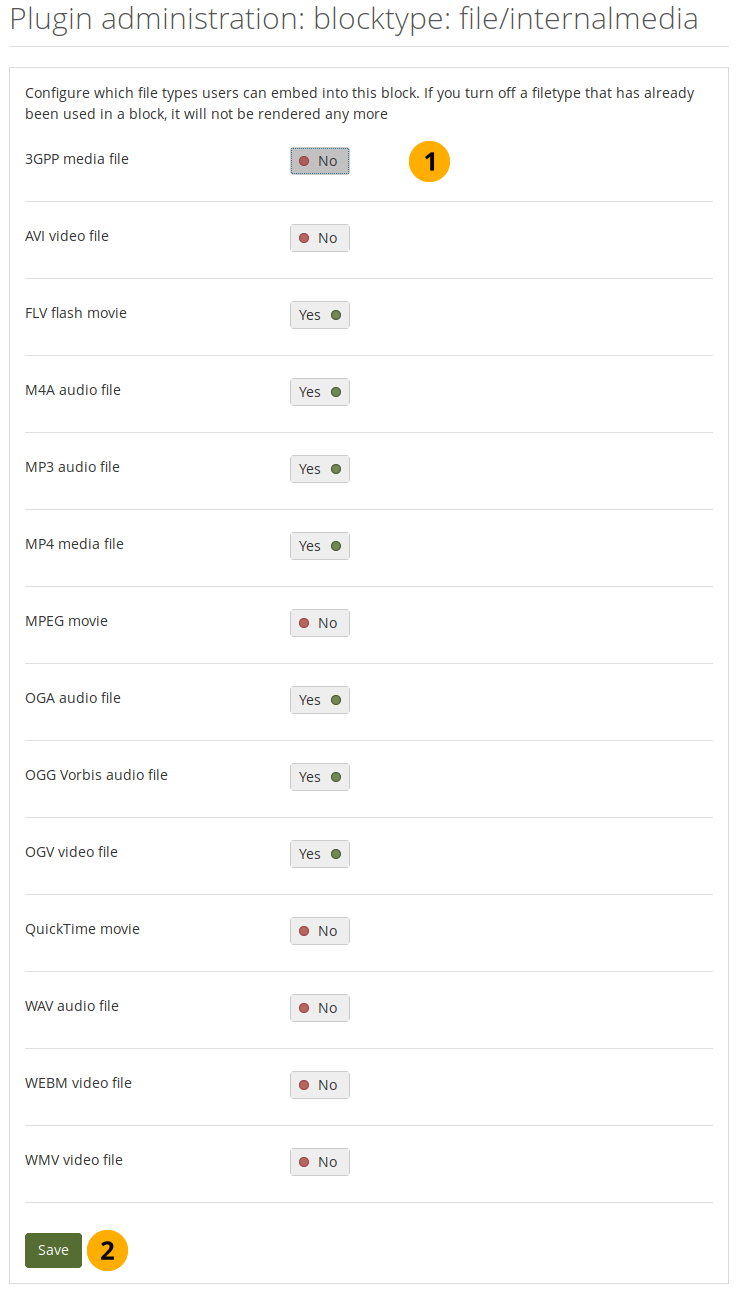
Configurer le bloc Média interne¶
Activez les types de fichiers que vous souhaitez que les auteurs puissent afficher sur leurs pages de portfolio.
Cliquez sur le bouton Enregistrer pour sauver vos modifications.
Note
Si vous autorisez l’intégration de types de fichiers qui ne peuvent pas être lus par Video.js, il se peut que certaines personnes ne disposent pas du logiciel nécessaire pour afficher ces types de fichiers.
Voici un aperçu des formats de fichiers vidéo et audio qui peuvent être lus par Video.js et des navigateurs qui peuvent les visualiser. Ce n’est pas parce que Video.js les prend en charge que tous les navigateurs peuvent les lire. Ils doivent encore supporter eux-mêmes un format de fichier spécifique. Seuls les navigateurs supportés par Mahara sont listés. Pour les mises à jour de la prise en charge des navigateurs, consultez le site « Puis-je utiliser… »..
Les appareils iOS n’affichent pas toujours les fichiers MP4, car il se peut que les appareils ne reconnaissent que le profil MPEG4 « Baseline » plutôt que le profil « High ». Vous pouvez lire les spécifications d’Apple et convertir une vidéo si nécessaire en utilisant Handbrake. Les appareils iOS plus récents (à partir de l’iPhone 5S) devraient lire les vidéos au profil « High ».
Format de fichier |
Chrome |
Chrome pour Android |
Firefox |
Internet Explorer / Edge |
Opéra |
Safari (incl. iOS) |
|---|---|---|---|---|---|---|
Fichier multimédia 3GPP |
||||||
Vidéos FLV Flash (nécessite Flash) |
||||||
Vidéo M4A |
||||||
Audio MP3 |
||||||
Vidéos MP4 (H.264) |
||||||
Fichier vidéo MPEG |
||||||
Audio OGA |
||||||
Fichier audio OGG Vorbis |
||||||
Vidéos OGV |
||||||
Audio WAV |
(Edge) |
|||||
Fichier vidéo WEBM |
Note
Si vous pouvez téléverser n’importe quel fichier à partir de n’importe quel ordinateur ou appareil Android, vous ne pouvez pas téléverser de fichiers audio à partir d’un appareil iOS. Vous pouvez uniquement téléverser des fichiers vidéo MOV. Ceux-ci nécessitent un plugin de navigateur pour être lus et ne sont pas servis par Video.js.
Les fichiers AVI et WMV ne peuvent être affichés que les ordinateurs sous Windows, à moins que vous n’ayez installé un plug-in Windows Media Player sur un autre système d’exploitation.
11.8.1.5. Type de bloc: Texte¶
Vous pouvez convertir le type de bloc Notes en Annotations sur tout le site.
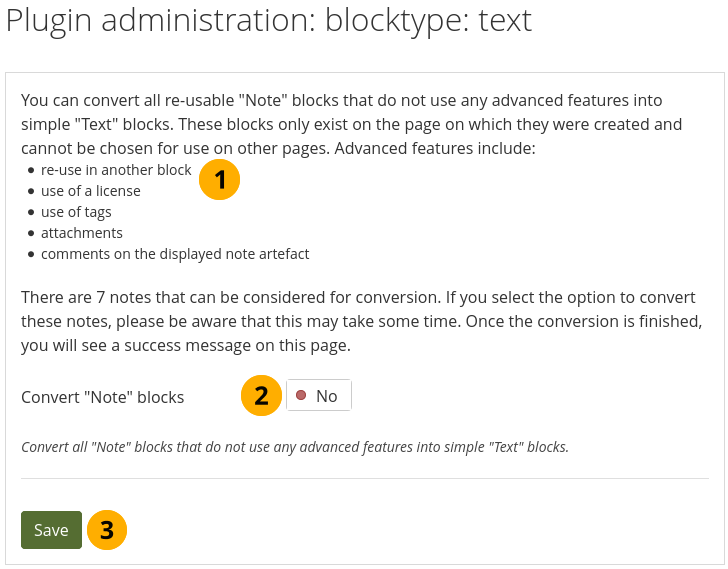
Configurer les paramètres du texte¶
Mahara calcule le nombre de notes qu’il y a à convertir. Les annotations avec les caractéristiques suivantes sont incluses dans le processus de conversion :
ne sont pas réutilisées dans d’autres bloc;
n’ont pas de licence jointe;
n’ont pas de mots-clés;
n’ont pas de pièce jointe
n’a pas reçu de commentaires.
Activez l’option Convertir les blocs « Note » pour convertir toutes les notes.
Cliquez sur le bouton Enregistrer pour commencer le proccessus de conversion. La durée de ce travail dépend du nombre de notes à convertir.
Voir aussi
Si vous avez un gros site, la conversion des notes en texte peut prendre un certain temps. C’est pourquoi l’utilisation de la ligne de commande pour lancer le script devrait être préférée dans ce cas.
11.8.1.6. Type de bloc : Mur¶
Vous pouvez limiter le nombre de caractères de chacun des messages qui seront écrits sur le Mur. Les messages déjà placés ne seront pas modifiés.
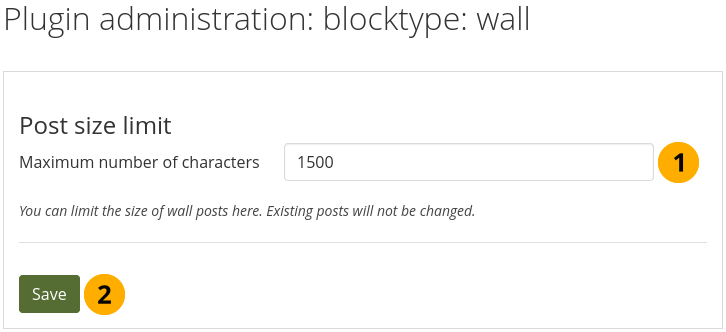
Configurer les pramètres du mur¶
Fixez le nombre maximum de caractères que vous autorisez pour les messages à placer sur votre mur.
Cliquez sur le bouton Enregistrer pour sauver vos modifications.
11.8.1.7. Type de bloc: Liste de suivi¶
Définissez le délai en minutes avant l’envoi des notifications de la liste de surveillance. Cela permet d’éviter que trop de notifications soient envoyées lorsque de nombreux changements sont effectués dans un court laps de temps.
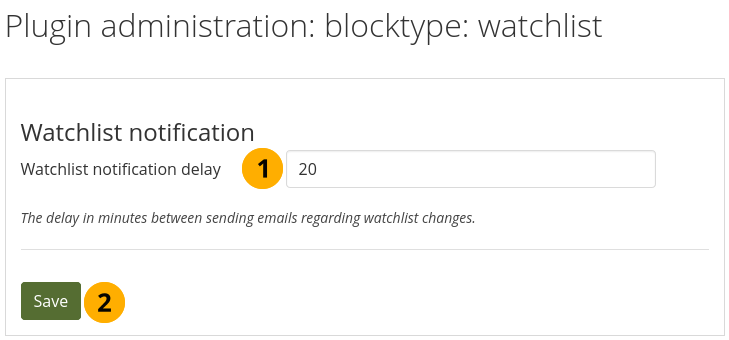
Configurer les paramètres de la liste de suivi¶
Délai de notification de la liste de suivi : Définissez le délai en minutes. Réglage par défaut : 20.
Cliquez sur le bouton Enregistrer pour sauver vos modifications.
11.8.1.8. Type de production : Comment¶
Activer l’évaluation par note dans la section des commentaires des productions et des pages. Vous pouvez modifier la présentation des évaluations par note ainsi que l’échelle de celles-ci.
Note
La note ne peut pas être appliquée seule. Il faut aussi ajouter un commentaire ou joindre un fichier.
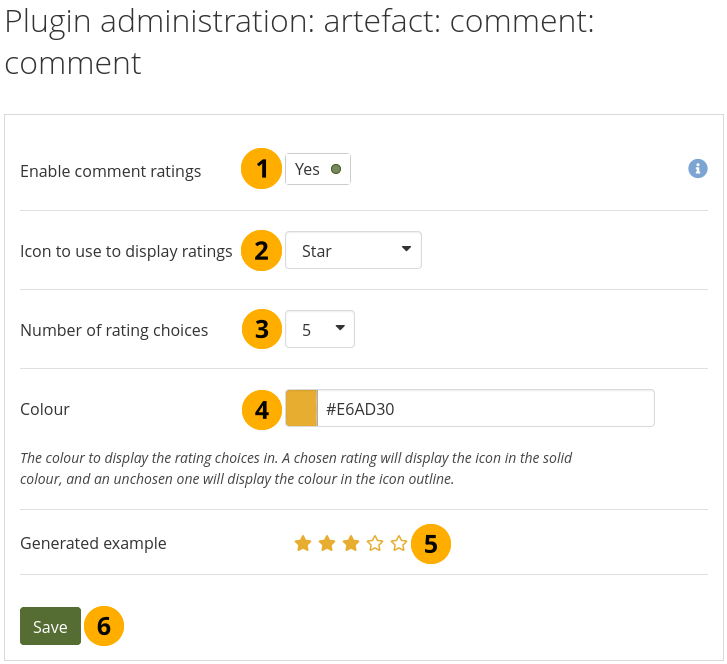
Activer l’évaluation par note¶
Activer l’évaluation des commentaires : Passez à « Oui » pour activer l’évaluation des commentaires.
Icône à utiliser pour afficher l’évaluation par note : Utilisez le menu contextuel pour sélectionner l’icône à utiliser pour l’évaluation par note. Vous pouvez choisir une des icônes suivantes :
Étoile
Cœur
Pouce levé
Vu
Nombre de choix d’évaluation : Choisissez l’échelle que les personnes verront lors de l’évaluation des commentaires.
Note
Si vous changer d’échelle, les évaluations déjà effectuées ne seront pas recalculées pour entrer dans les nouvelles limites que vous aurez fixées.
Couleur : Utilisez le sélecteur de couleur pour choisir la couleur de votre icône ou entrez le code de couleur hexadécimal.
Générer un exemple : Affiche un aperçu votre système d’évaluation des commentaires.
Cliquez sur le bouton Enregistrer pour sauver vos modifications.
11.8.1.9. Type de productions : File¶
Vous pouvez paramétrer un grand nombre d’options pour les téléversements de fichiers :
Quota par défaut pour un utilisateur
Quota du groupe par défaut
Accord avant de téléverser
Retailler l’image lors du téléversement
Taille de l’image du profil
Commentaires
Téléchargement du dossier
11.8.1.9.1. Quota par défaut pour un utilisateur¶
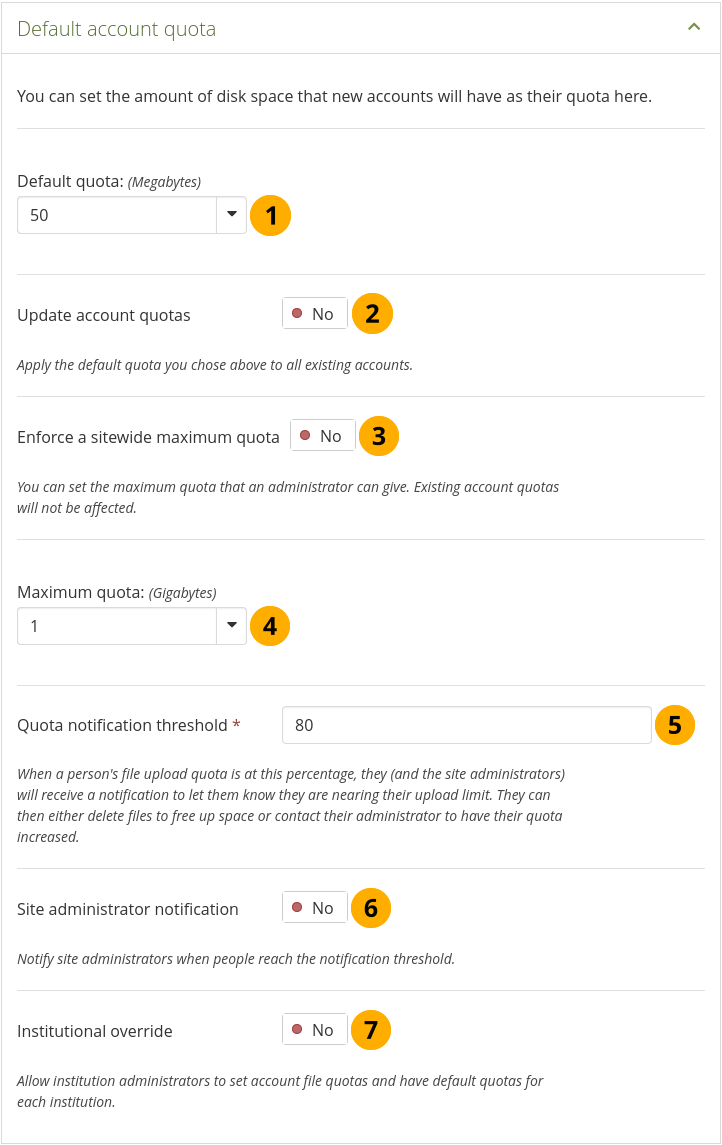
Configurer le quota du compte par défaut¶
Quota par défaut : Vous pouvez définir la quantité d’espace disque que les nouveaux comptes auront comme quota. Les quotas des comptes existants ne seront pas modifiés.
Mettre à jour les quotas des comptes : Mettez cette option sur « Oui » si vous voulez mettre à jour le quota de fichiers pour les comptes existants avec la valeur sous Quota par défaut. Ce n’est qu’à ce moment-là qu’ils seront mis à jour.
Forcer un quota maximum pour tout le site : Passez à « Oui » si vous ne voulez pas qu’un administrateur alloue plus d’espace que le Quota maximum.
Quota maximum : Vous pouvez définir le quota maximum qu’un administrateur peut donner à un titulaire de compte. Les quotas des comptes existants ne seront pas affectés.
Seuil de notification de quota : Définit un pourcentage pour le moment où un titulaire de compte reçoit une notification pour avoir atteint la limite de téléchargement des fichiers. Il peut alors décider de supprimer des fichiers pour libérer de l’espace ou contacter l’administrateur de son site ou de son institution pour demander plus d’espace.
Notification de l’administrateur du site : Passez à « Oui » si l’administrateur du site doit recevoir les courriels de notification des quotas pour prendre des mesures.
Dérogation institutionnelle : Mettez cette option sur « Oui » si vous voulez permettre aux administrateurs de l’institution de définir des quotas de fichiers de compte et d’avoir des quotas par défaut pour chaque institution.
Cliquez sur le bouton Enregistrer en bas de la page lorsque vous avez terminé d’effectuer vos réglages, ou continuez à la section suivante de la page.
11.8.1.9.2. Quota du groupe par défaut¶
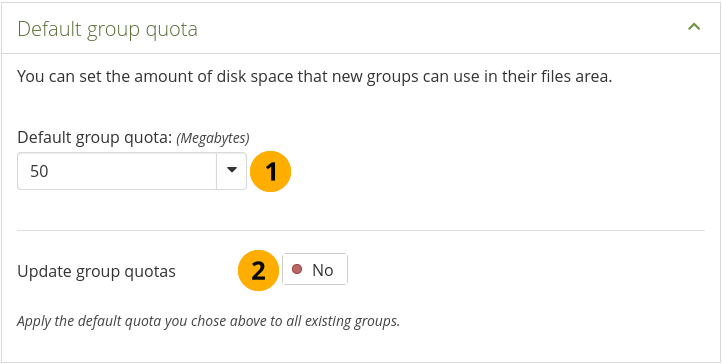
Configurer le quota d’espace disque pour le groupe¶
Quota du groupe par défaut : Vous pouvez fixer ici le quota d’espace disque que vous souhaitez fixer par défaut pour chaque groupe. Les groupes déjà existants ne sont pas concernés par les modifications que vous faites après leur création.
Mettre à jour les quotas des groupes : Passez à « Oui » si vous voulez mettre à jour le quota de fichiers pour les groupes existants avec la valeur sous Quota par défaut. Ce n’est qu’à ce moment-là qu’ils seront mis à jour.
Cliquez sur le bouton Enregistrer en bas de la page lorsque vous avez terminé d’effectuer vos réglages, ou continuez à la section suivante de la page.
11.8.1.9.3. Accord avant de téléverser¶
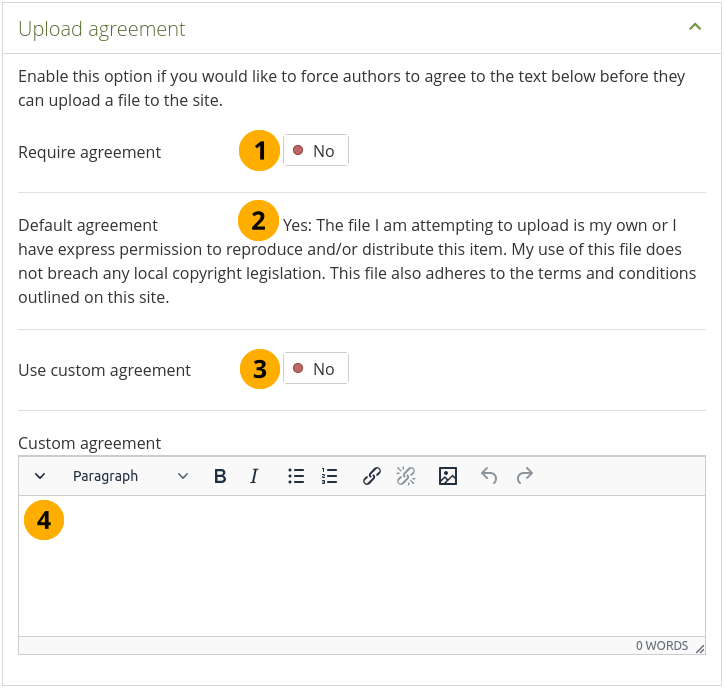
Configurer les options d’accord avant téléversement¶
Exiger l’acception de l’accord : Sélectionnez « Oui » si vous souhaitez obliger les utilisateurs à accepter certaines conditions avant de pouvoir téléverser un fichier sur le site. Ils doivent accepter cet accord avant de pouvoir choisir un fichier sur leur ordinateur pour le téléverser sur Mahara.
Accord par défaut : Un texte défini par défaut sera affiché à chaque fois qu’un utilisateur voudra déposer un fichier sur la plateforme et que l’option Demander l’accord est activée.
Utiliser un accord personnalisé : Si vous voulez écrire votre propre accord de téléversement, mettez cette option sur « Oui » en plus de Exiger l’acception de l’accord.
Accord personnalisé : Vous indiquez ici l’accord personnalisé qui viendra remplacer le texte de l’accord par défaut. Vous pouvez mettre ici la copie de votre charte d’utilisation des documents au sein de votre institution qui règle le droit d’auteur, le droit de citation, de diffusion, etc. Vous pouvez aussi, par exemple, indiquer les règles légales en vigueur dans votre pays. Il est aussi possible, afin de minimiser la taille du texte, de proposez un lien ou une liste de liens vers des documents placés sur votre serveur web ou ailleurs sur Internet.
Cliquez sur le bouton Enregistrer en bas de la page lorsque vous avez terminé d’effectuer vos réglages, ou continuez à la section suivante de la page.
11.8.1.9.4. Retailler l’image lors du téléversement¶
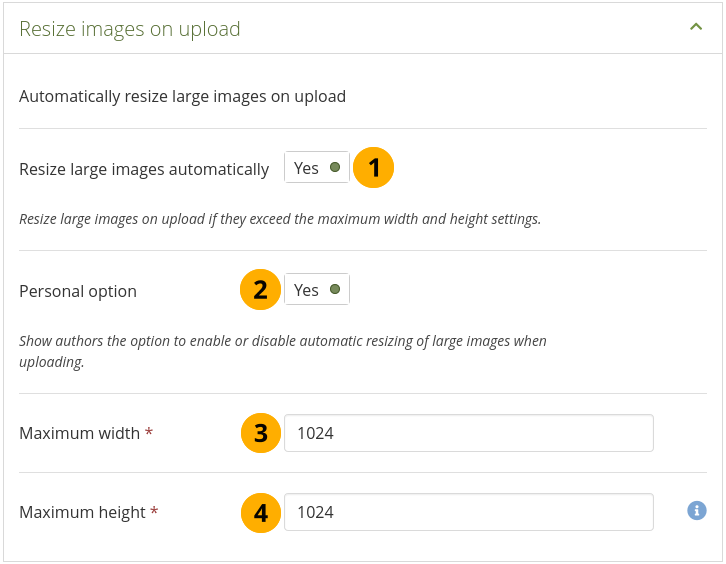
Configurer les options de retaillage des images¶
Redimensionner automatiquement les grandes images : Mettez cette option sur « Oui » pour redimensionner toute image téléversée en fonction des paramètres maximaux de largeur et de hauteur.
Option personnelle : Passez à « Oui » si vous voulez afficher l’option de redimensionnement automatique des images dans les paramètres du compte.
Largeur maximale : Indiquez la valeur en pixels de la largeur maximale à laquelle les images doivent être enregistrées sur la plateforme au moment du téléversement.
Hauteur maximale : Indiquez la valeur en pixels de la hauteur maximale à laquelle les images doivent être enregistrées sur la plateforme au moment du téléversement.
Cliquez sur le bouton Enregistrer en bas de la page lorsque vous avez terminé d’effectuer vos réglages, ou continuez à la section suivante de la page.
11.8.1.9.5. Taille de l’image du profil¶
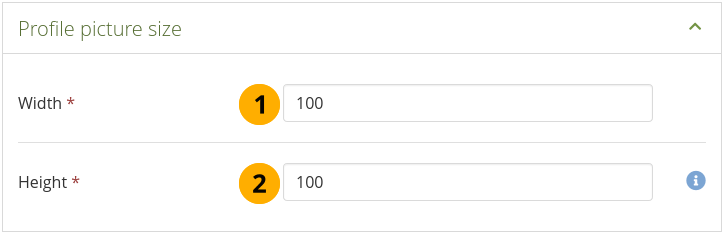
Configurer la taille des images pour les profils¶
Largeur : Choisissez la largeur maximale (en pixels) des photos de profil.
Hauteur : Choisissez la hauteur maximale (en pixels) des photos de profil.
Cliquez sur le bouton Enregistrer en bas de la page lorsque vous avez terminé d’effectuer vos réglages, ou continuez à la section suivante de la page.
Note
Chaque image téléversée comme image pour le profil d’un utilisateur sera retaillée à ces dimensions si l’image originale est plus grande.
11.8.1.9.7. Téléchargement du dossier¶
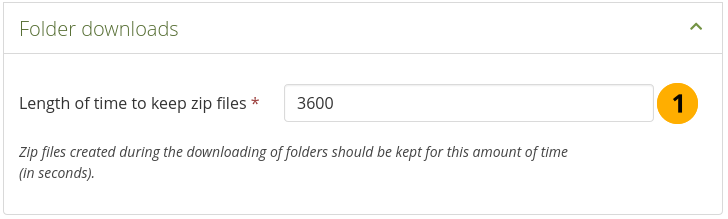
Configurer les paramètres de téléchargement du dossier¶
Durée de conservation du fichier zip : Fixez la durée maximale pendant laquelle le fichier zip créé sur le serveur restera à disposition pour être téléchargé. La durée par défaut est de 3’600 secondes (1 heure).
Cliquez sur le bouton Enregistrer lorsque vous avez terminé de faire vos modifications.
11.8.1.10. Type de production interne - Profil¶
Pour les informations sur le profil, vous pouvez décider quels champs une personne doit fournir et quels champs peuvent faire l’objet d’une recherche dans l’administration et ailleurs sur le site.
Voir aussi
Ajouter des champs de profil personnalisés par l’ajout d’un fichier local dans la dossier du code source de Mahara.
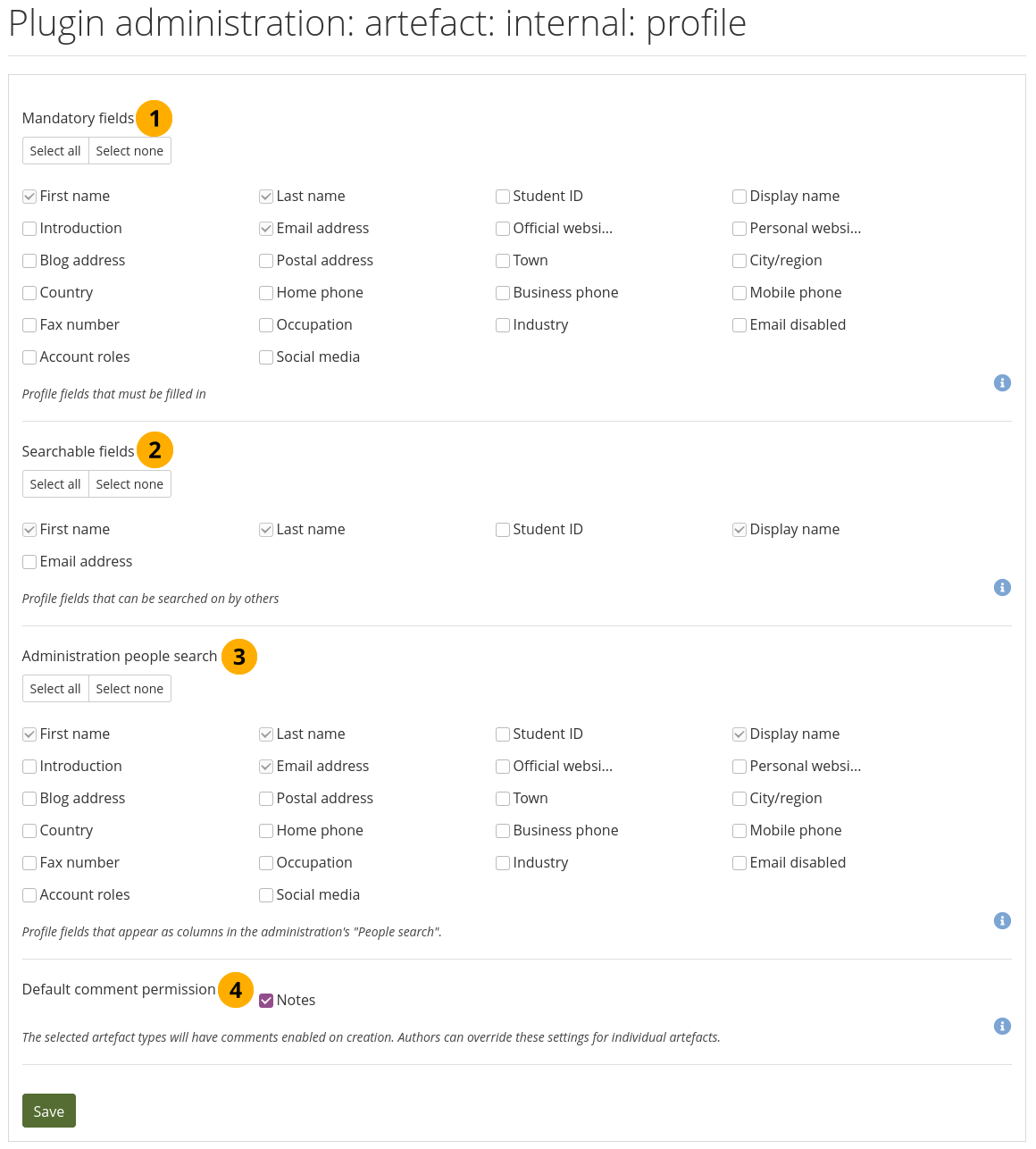
Sélectionnez les rubriques du profil qui seront obligatoires et cherchables¶
Champs obligatoires : Sélectionnez les champs que vous souhaitez que tout le monde remplisse. Certains champs ne peuvent pas être désélectionnés.
Note
Pour l’instant, vous ne pouvez pas désélectionner le « Nom de famille », car il est nécessaire lorsque vous utilisez SAML pour le protocole SSO. Si vous n’utilisez pas SAML et souhaitez rendre le nom de famille facultatif, vous pouvez modifier le code pour tenir compte de votre choix.
Rubriques cherchables : Sélectionnez les rubriques que vous désirez faire entrer dans les critères de recherche possibles pour trouver des utilisateurs par d’autre utilisateurs. Certaines rubriques ne peuvent pas être désélectionnées pour le bon fonctionnement de Mahara
Recherche de personnes dans l’administration : Sélectionnez les champs que vous souhaitez afficher dans le tableau Recherche de personnes. Les champs que vous sélectionnez ici ne sont cependant pas exportés vers le fichier CSV.
Permissions de commentaires par défaut : Vous pouvez décider quelle productions auront des commentaires activés par défaut. Actuellement, seules les « Annotations » sont disponibles. Les autorisations de commentaires par défaut pour les fichiers sont définies dans les paramètres du plugin pour les fichiers.
Note
Utilisez les boutons Tout sélectionner et Tout désélectionner pour sélectionner toutes les rubriques du profil en une seule fois ou pour effacer toute sélection précédemment effectuée.
Cliquez sur le bouton Enregister pour sauvegarder vos modifications.
11.8.1.11. Authentification : SAML¶
Si vous désirez utiliser le système d’authentification SAML sur votre site, vous trouverez ici toute l’information nécessaire concernant les certificats et les métadonnées pour votre site.
Note
SimpleSAMLphp est une dépendance fonctionnelle qui est inclue dans Mahara, ce qui rend l’installation d’un système d’authentification basé sur SAML beaucoup plus facile.
Il est possible que vous deviez installer manuellement d’autres services dépendants sur votre serveur. Veuillez vous conformer aux instructions à l’écran si cela devait être le cas.

Préparer votre site pour l’authentification par SAML¶
Prestataire de service EntityId : Il s’agit du numéro d’identification (ID) unique qui identifie votre instance Mahara en tant que prestataire de service d’authentification; par ex. exemple.ch/mahara. Cette rubrique est remplie automatiquement avec le wwwroot de votre instance de Mahara. Si l’information vous semble erronée, vous pouvez la modifier ici.
Métadonnées du fournisseur de services : Le lien vers les métadonnées vous amène à la page contenant vos métadonnées SAML que vous devez fournir au fournisseur d’identité.
Agorithme de signature : Ce est l’algorithme qui sera utilisé pour signer les demandes SAML. Cela permet d’utiliser l’authentification SAML avec ADFS (Active Directory Federation Services). Les options suivantes sont disponibles :
SHA256 (défaut)
SHA384
SHA512
SHA1 ancien (dangereux)
Avertissement
L’algorithme SHA1 n’est supporter que pour assurer une comptabilité descendante. A moins que vous ne deviez absolument utiliser cet algorithme, il est recommandé d’utiliser SHA256 à la place.
Phrase-mot-de-passe de la clé privée : Pour plus de sécurité, entrez une phrase-mot-de-passe pour protéger la clé privée.
Note
Cette phrase-mot-de-passe vous permet désormais de changer le nom de votre site sans que cela ait un impact sur le certificat SAML.
Nouvelle phrase-mot-de-passe de la clé privée : Si vous souhaitez modifier la phrase-mot-de-passe de la clé privée, vous pouvez le faire ici.
Clé publique : La clé publique est générée et mise en rotation automatiquement. En général, vous n’avez pas besoin de la copier à partir d’ici puisque vous copiez l’ensemble des métadonnées. Elle est affichée à des fins de vérification.
Cliquez sur le bouton Créer une nouvelle clé / un nouveau certificat si vous voulez forcer la création d’une nouvelle clé publique.
Cliquez sur le bouton Enregistrer pour effectuer vos modifications.
Lorsque vous créez une nouvelle clé, l’ancien certificat peut encore être utilisé pendant une période intermédiaire jusqu’à ce que vous le supprimiez. Cela permet une période de transition jusqu’à ce que tous les IdP utilisent le nouveau certificat.
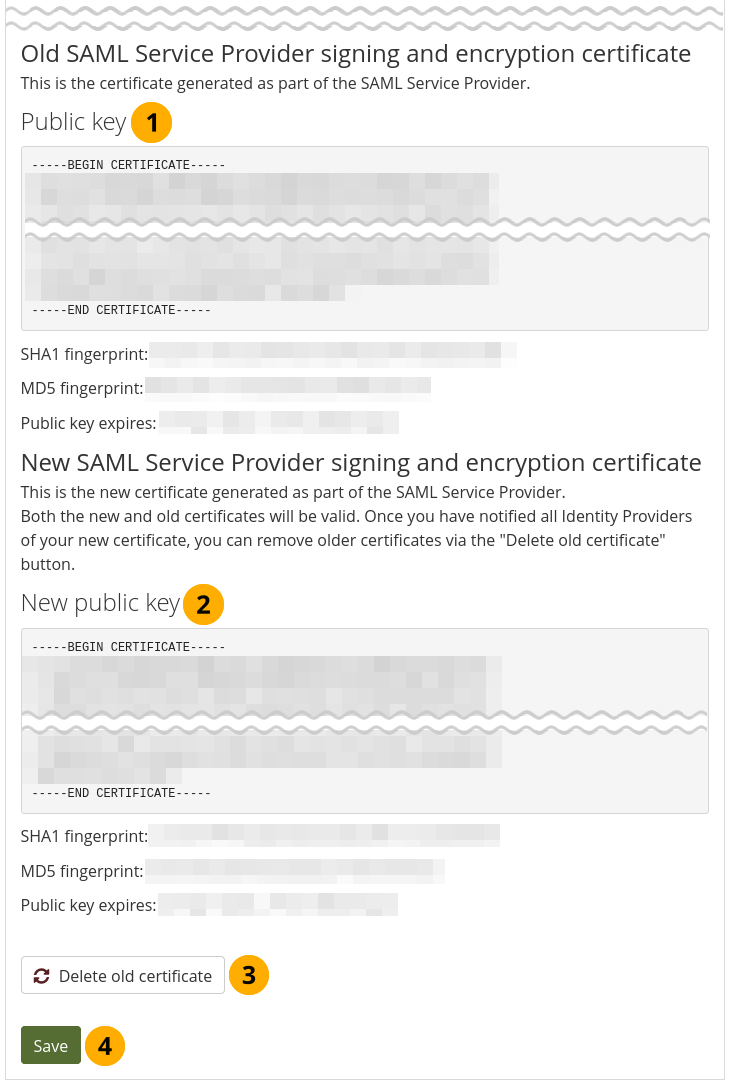
Rotation de la clé publique SAML¶
Ancien certificat de signature et de chiffrement du fournisseur de services SAML : Les détails de l’ancien certificat sont affichés et peuvent être utilisés jusqu’à ce que le certificat expire.
Nouveau certificat de signature et de cryptage du fournisseur de services SAML : Les détails du nouveau certificat sont affichés et peuvent être utilisés immédiatement.
Cliquez sur le bouton Supprimer l’ancien certificat pour supprimer l’ancien certificat lorsque vous êtes certain qu’aucun IdP ne l’utilise plus.
Cliquez sur le bouton Enregistrer pour effectuer vos modifications.
Vous pouvez afficher tous les fournisseurs d’identité qui sont configurés sur Mahara et les supprimer si nécessaire.
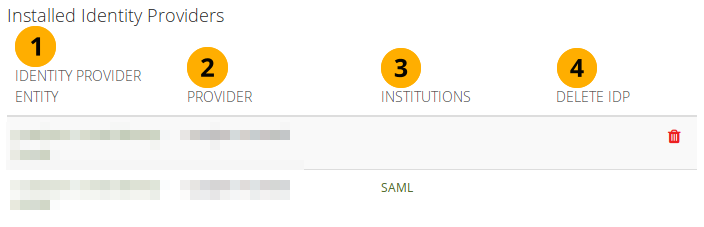
Liste de tous les IdP configurés sur le site¶
Entité du fournisseur d’identité : Titre de l’authentification du fournisseur d’identité.
Provider : Nom du fournisseur d’identité.
Institutions : L’institution ou les institutions qui utilisent cet IdP. Le lien vous amène à la page des contacts de l’institution.
Supprimer l’IdP : Cliquez sur le bouton Supprimer pour supprimer l’IdP qui ne doit plus être utilisé sur le site. Ce bouton n’apparaît que pour les IdP qui ne sont utilisés dans aucune institution.
11.8.1.12. Recherche : Elasticsearch 5/6¶
La recherche régulière dans Mahara est limitée à la recherche de comptes et, à certains endroits, de titres, de descriptions et de balises de pages ou de collections. Cependant, Mahara peut être étendu avec des capacités de recherche plein texte via Elasticsearch. Elasticsearch est un moteur de recherche plein texte puissant et extensible qui est également utilisé pour les rapports d’analyse d’apprentissage dans Mahara. Il nécessite un serveur Java, par exemple Tomcat, pour fonctionner.
Mahara supporte toujours Elasticsearch 5 et 6, identifié comme « elasticsearch » dans l’administration du plugin.
Note
Si vous effectuez une mise à niveau à partir d’une version de Mahara antérieure à Mahara 17.10 et que vous aviez déjà Elasticsearch en service, veuillez consulter les instructions de mise à niveau pour Elasticsearch 5/6. Cette documentation fournit également des informations sur la façon dont vous pouvez configurer Elasticsearch sur un ordinateur à des fins de développement.
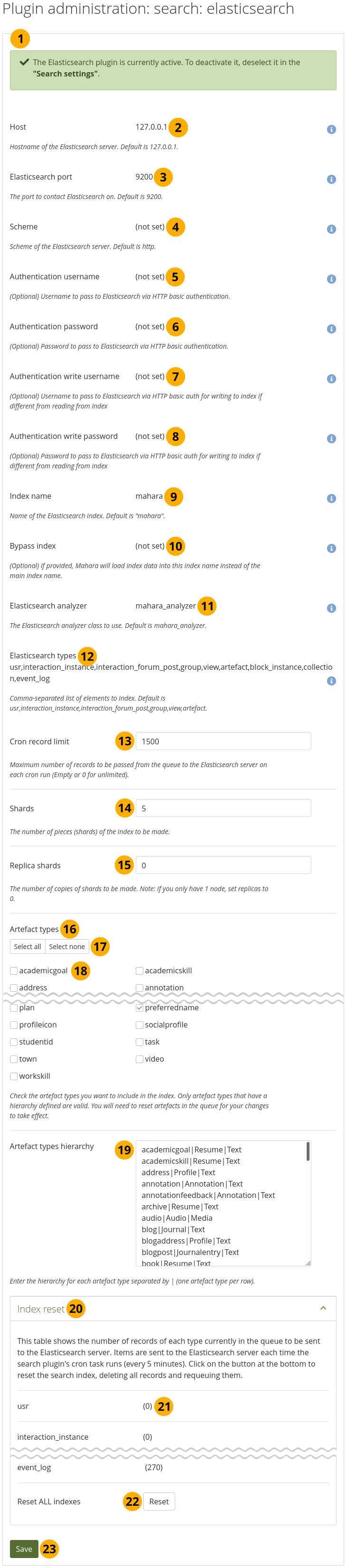
Configurer le plug-in de recheche Elasticsearch¶
La majorité de la configuration d’Elasticsearch doit être effectuée sur le serveur. Cette page affiche ces informations, mais ne vous permet pas de définir toutes parmi les nombreuses options de configuration.
En haut de l’écran, vous voyez l’état général d’Elasticsearch.
Hôte : Le nom d’hôte du serveur Elasticsearch. La valeur par défaut est
127.0.0.1.Port Elasticsearch : Le port utilisé par Elasticsearch. La valeur par défaut est
9200.Protocole : Utilisation de
httpouhttps. La préférence va àhttpspour plus de sécurité.Nom d’utilisateur pour l’authentification : Le nom d’utilisateur requis pour l’index Elasticsearch spécifique de ce site pour accéder aux informations. Cette valeur est facultative. Elle est uniquement requise lorsque plusieurs sites accèdent à un cluster Elasticsearch.
Mot de passe d’authentification : Le mot de passe utilisé pour sécuriser le « Nom d’utilisateur d’authentification ». Cette valeur est facultative.
Nom d’utilisateur pour l’écriture d’authentification : Le nom d’utilisateur pour écrire dans l’index de recherche. Cette valeur est facultative.
Mot de passe d’écriture d’authentification : Le mot de passe utilisé pour sécuriser le « Nom d’utilisateur d’écriture d’authentification ». Cette valeur est facultative.
Nom de l’index : Le nom de l’index de recherche. La valeur par défaut est « mahara ».
Index de déviation : Cet index peut être utilisé pour charger des données à la place de l’index principal. Cette valeur est facultative.
Analyseur d’Elasticsearch : La classe de l’analyseur. La valeur par défaut est « mahara_analyzer ».
Types Elasticsearch : Une liste, séparée par des virgules, de tous les éléments qu’Elasticsearch indexe. Les valeurs par défaut sont
usr, interaction_instance, interaction_forum_post, group, view, artefact.Nb. max. d’enregistrements à chaque cron : La valeur indiquée ici correspond aux nombre maximal d’enregistrements qui sont passés à la file d’attente du traitement par Elasticsearch à chaque lancement du script cron. Une rubrique vide ou une valeur de
0signifie qu’il n’y a pas de limite.Note
Si vous utilisez Elasticsearch à des fins de développement sur un ordinateur, choisissez un petit nombre, par exemple
1 500.Morceaux : Le nombre de morceaux que l’index fabrique. La valeur par défaut est « 5 ».
Répliques des morceaux : Le nombre de copies des morceaux. Si vous n’avez qu’un seul nœud, définissez cette valeur à « 0 », par exemple lorsque vous exécutez Elasticsearch sur un ordinateur de développement connecté à une installation Elasticsearch locale.
Types de production : Les types de productions que vous souhaitez inclure dans l’index de recherche. Seuls les types de productions Vous devrez réinitialiser les productions dans la file d’attente ci-dessous pour que vos modifications prennent effet.
Cliquez sur les boutons Sélectionner tout ou Sélectionner aucun si vous souhaitez changer rapidement d’avis sur la sélection en cours.
Sélectionnez les types de productions individuels que vous souhaitez inclure dans l’indexation ou exclure de celle-ci.
Hiérarchie des types de production : Saisissez la hiérarchie pour chaque type de production que vous avez sélectionné, en la séparant par un « | » (un trait vertical). Placez chaque type de production sur une ligne distincte.
Note
Le premier élément est le type de production, le deuxième élément est la catégorie à laquelle il appartient. Il s’agit d’une option de filtre supplémentaire. Le troisième élément est le type principal, c’est-à-dire les onglets de la page de résultats de recherche.
Restaurer l’index : Affiche le nombre d’enregistrements de chaque type actuellement dans la file d’attente d’envoi au serveur Elasticsearch. Les enregistrements sont envoyés à Elasticsearch à chaque fois que le script cron est invoqué (par défaut toutes les 5 minutes).
Chaque type est répertorié avec le nombre d’enregistrements non encore traités.
Réinitialiser TOUS les index : Cliquez sur le bouton Réinitialiser pour effacer l’index de recherche et ainsi supprimer tous les enregistrements et les remettre en attente. Cette opération permet également de sauvegarder toutes les modifications que vous avez apportées à cette page.
Cliquez sur le bouton Enregister pour sauvegarder vos modifications.
Voir aussi
Vous trouverez d’autres informations sur Elasticsearch dans Mahara sur le wiki. Commencez avec la lecture des informations pour les développeurs
11.8.1.13.  Recherche : Elasticsearch 7¶
Recherche : Elasticsearch 7¶
Le support d’Elasticsearch 7 a été introduit dans Mahara 22.04. Il est toujours possible d’utiliser Elasticsearch 5 ou 6, mais comme ils ne sont plus pris en charge, il est recommandé d’effectuer une mise à niveau.
La recherche régulière dans Mahara est limitée à la recherche de comptes et, à certains endroits, de titres, de descriptions et de balises de pages ou de collections. Cependant, Mahara peut être étendu avec des capacités de recherche plein texte via Elasticsearch. Elasticsearch est un moteur de recherche plein texte puissant et extensible qui est également utilisé pour les rapports d’analyse d’apprentissage dans Mahara. Il nécessite un serveur Java, par exemple Tomcat, pour fonctionner.
11.8.1.13.1. Paramètres généraux d’Elasticsearch 7¶
Les paramètres pour Elasticsearch 7 ressemblent à ceux d’Elasticsearch 5 et 6. Certaines améliorations ont été apportées pour mettre en file d’attente des éléments et voir l’état du cluster.
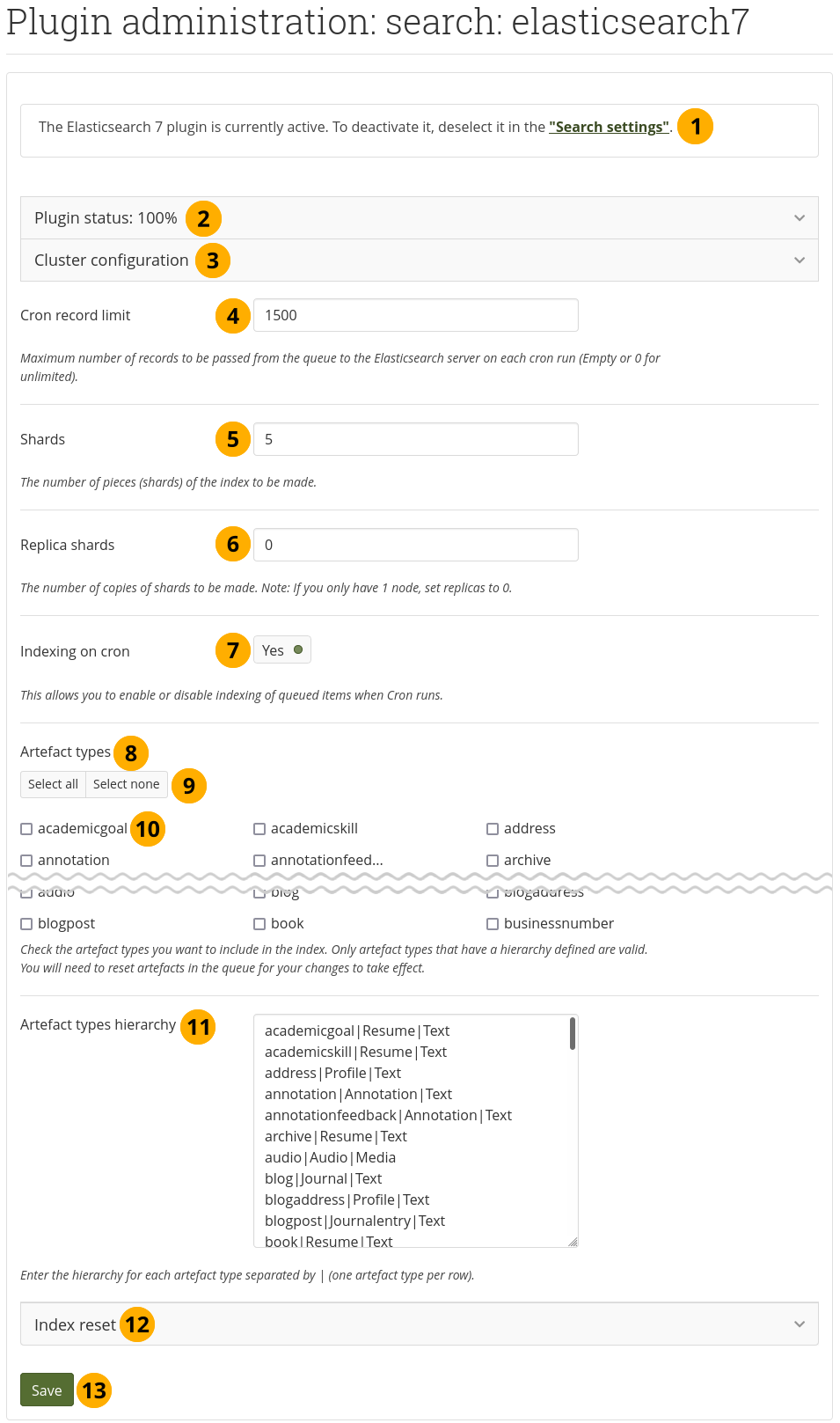
Configurer le plugin Elasticsearch 7¶
Information indiquant si le plugin est actuellement utilisé et où le modifier dans la section Paramètres du site.
Statut du plugin : Éléments qui donnent un aperçu rapide de l’état du plugin Elasticsearch 7.
Configuration de la grappe : Éléments configurés sur le serveur pour la Configuration de la grappe d’Elasticsearch 7.
Nb. max. d’enregistrements à chaque cron : La valeur indiquée ici correspond aux nombre maximal d’enregistrements qui sont passés à la file d’attente du traitement par Elasticsearch à chaque lancement du script cron. Une rubrique vide ou une valeur de
0signifie qu’il n’y a pas de limite.Note
Si vous utilisez Elasticsearch à des fins de développement sur un ordinateur, choisissez un petit nombre, par exemple
1 500.Morceaux : Le nombre de morceaux que l’index fabrique. La valeur par défaut est « 5 ».
Répliques des morceaux : Le nombre de copies des morceaux. Si vous n’avez qu’un seul nœud, définissez cette valeur à « 0 », par exemple lorsque vous exécutez Elasticsearch sur un ordinateur de développement connecté à une installation Elasticsearch locale.
Indexation avec cron : Décidez si vous voulez que l’indexation se fasse automatiquement.
Types de production : Les types de productions que vous souhaitez inclure dans l’index de recherche. Seuls les types de productions Vous devrez réinitialiser les productions dans la file d’attente ci-dessous pour que vos modifications prennent effet.
Cliquez sur les boutons Sélectionner tout ou Sélectionner aucun si vous souhaitez changer rapidement d’avis sur la sélection en cours.
Sélectionnez les types de productions individuels que vous souhaitez inclure dans l’indexation ou exclure de celle-ci.
Hiérarchie des types de production : Saisissez la hiérarchie pour chaque type de production que vous avez sélectionné, en la séparant par un « | » (un trait vertical). Placez chaque type de production sur une ligne distincte.
Note
Le premier élément est le type de production, le deuxième élément est la catégorie à laquelle il appartient. Il s’agit d’une option de filtre supplémentaire. Le troisième élément est le type principal, c’est-à-dire les onglets de la page de résultats de recherche.
Réinitialisation de l’index : Éléments relatifs à la réinitialisation des options de réinitialisation de l’index de Elasticsearch 7.
Cliquez sur le bouton Enregister pour sauvegarder vos modifications.
11.8.1.13.2. Statut du plugin¶
Voir l’état du plugin Elasticsearch 7.
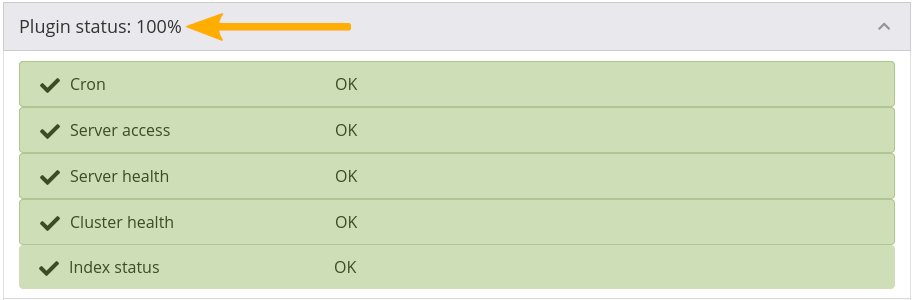
Voir l’état du plugin Elasticsearch 7¶
Vous pouvez rapidement vérifier si le plugin fonctionne ou quelles sont les parties que vous devez examiner. Le pourcentage global de tout ce qui fonctionne est fourni.
L’état du plugin fournit des informations sur :
Exécution du cron
Accès au serveur pour Elasticsearch à Mahara
Santé du serveur : Si le serveur fonctionne
Santé de la grappe : Si la grappe Elasticsearch fonctionne
Statut de l’index : S’il y a des problèmes avec l’index Elasticserach
11.8.1.13.3. Configuration de la grappe¶
L’accès à la grappe Elasticsearch est configuré sur le serveur afin que les administrateurs du site ne modifient pas les paramètres par accident.
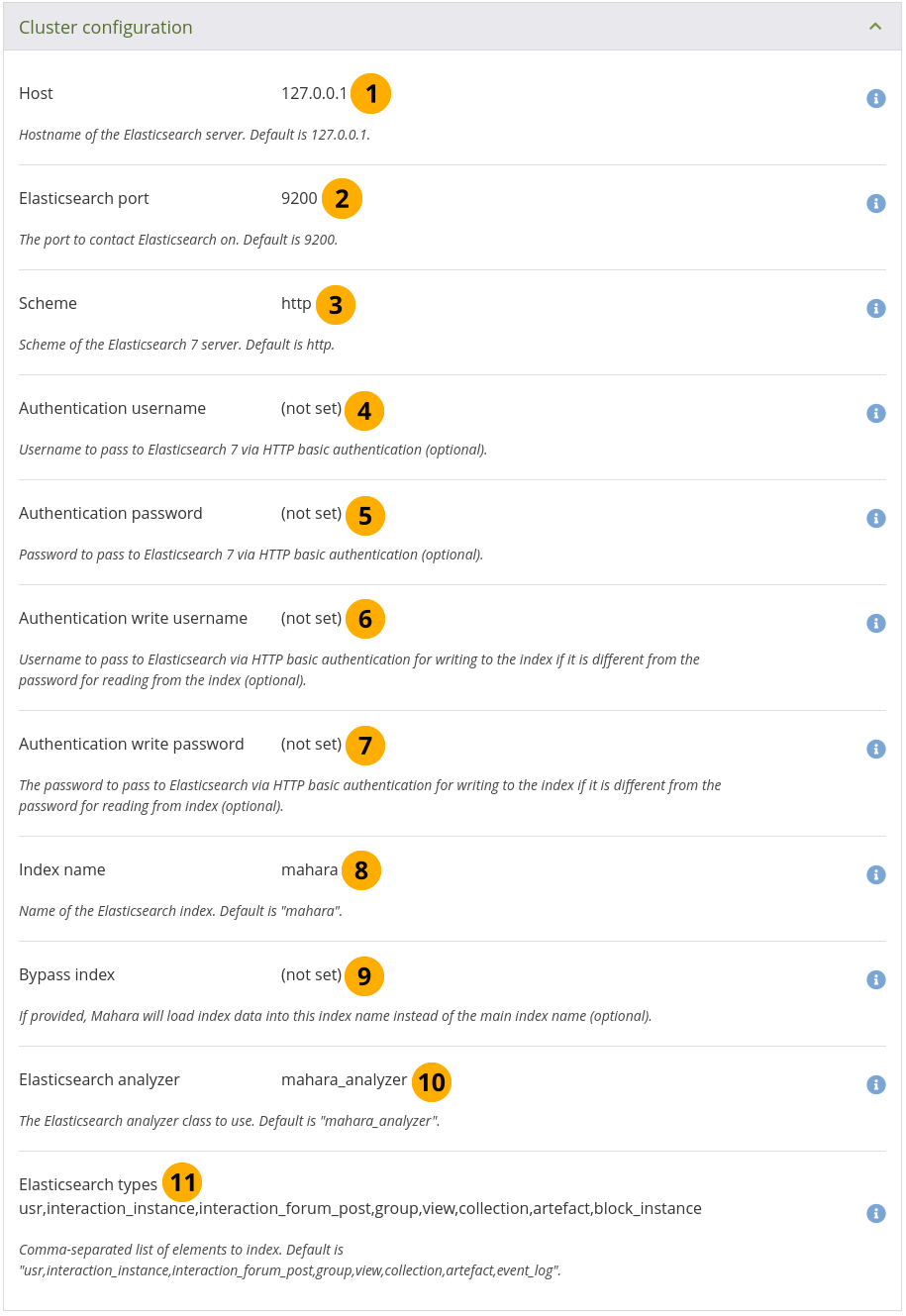
Visualisez la configuration de la grappe d’Elasticsearch 7¶
Hôte : Le nom d’hôte du serveur Elasticsearch. La valeur par défaut est
127.0.0.1.Port Elasticsearch : Le port utilisé par Elasticsearch. La valeur par défaut est
9200.Protocole : Utilisation de
httpouhttps. La préférence va àhttpspour plus de sécurité.Nom d’utilisateur pour l’authentification : Le nom d’utilisateur requis pour l’index Elasticsearch spécifique de ce site pour accéder aux informations. Cette valeur est facultative. Elle est uniquement requise lorsque plusieurs sites accèdent à un cluster Elasticsearch.
Mot de passe d’authentification : Le mot de passe utilisé pour sécuriser le « Nom d’utilisateur d’authentification ». Cette valeur est facultative.
Nom d’utilisateur pour l’écriture d’authentification : Le nom d’utilisateur pour écrire dans l’index de recherche. Cette valeur est facultative.
Mot de passe d’écriture d’authentification : Le mot de passe utilisé pour sécuriser le « Nom d’utilisateur d’écriture d’authentification ». Cette valeur est facultative.
Nom de l’index : Le nom de l’index de recherche. La valeur par défaut est « mahara ».
Index de déviation : Cet index peut être utilisé pour charger des données à la place de l’index principal. Cette valeur est facultative.
Analyseur d’Elasticsearch : La classe de l’analyseur. La valeur par défaut est « mahara_analyzer ».
Types Elasticsearch : Une liste, séparée par des virgules, de tous les éléments qu’Elasticsearch indexe. Les valeurs par défaut sont
usr, interaction_instance, interaction_forum_post, group, view, artefact.
11.8.1.13.4. Réinitialisation de l’index¶
Cette section montre combien d’enregistrements sont actuellement dans l’index Elasticsearch, et combien sont en attente d’indexation. Typiquement, le cron s’exécute toutes les cinq minutes et met des éléments dans l’index. Dans Elasticsearch 7, vous pouvez réinitialiser les types d’éléments individuels et ainsi ne pas avoir à réinitialiser tous les index, ce qui permet de gagner du temps, en particulier sur les grands sites.
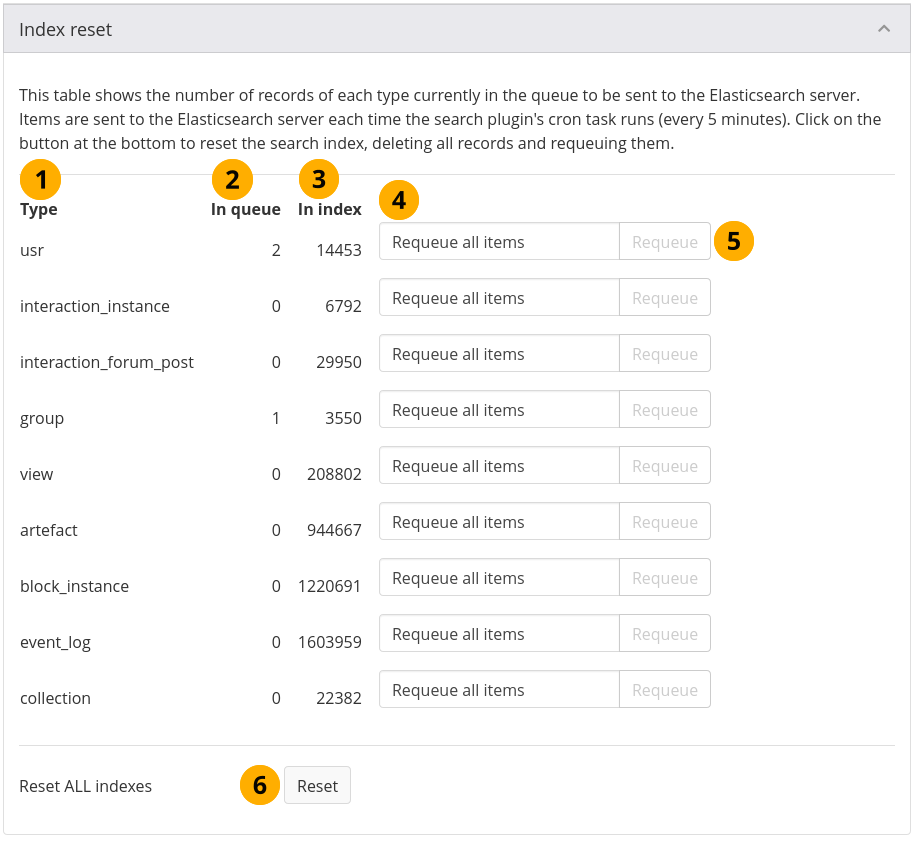
Configurer le plugin Elasticsearch 7¶
Type : Le type d’élément disponible pour l’indexation.
usr : Informations personnelles des personnes ayant un compte, telles que le nom.
interaction_instance : Le titre et la description des forums
interaction_forum_post : Le contenu des messages du forum
group : Informations sur les groupes, telles que le nom et la description du groupe.
view : titre et description des pages
artefact : Informations sur les productions, telles que le titre, la description ou le contenu complet, en fonction du type de production.
block_instance : Informations sur les blocs, par exemple sur quelles pages ils sont utilisés.
event_log : Informations qui sont stockées dans le journal des événements
collection: Titre et description des collections
En file d’attente : Le nombre d’éléments en attente d’être indexés pour chaque type.
Dans l’index : Le nombre d’éléments qui sont dans l’index pour chaque type.
Tapez le numéro de l’événement dans le champ si vous souhaitez uniquement demander un événement spécifique.
Note
Par exemple, si vous aviez un problème avec une page particulière qui n’était pas indexée correctement, vous pouvez la spécifier sans avoir besoin de réindexer toutes les autres pages. Dans ce cas, trouvez l’ID Mahara de la page en regardant son URL ou si vous utilisez des URL propres, cliquez sur le bouton « Modifier » car l’ID de la page est toujours affiché en mode « Modifier ». Saisissez ensuite ce numéro dans ce champ.
Cliquez sur le bouton Relancer à côté d’un type pour réindexer soit tous les éléments qui sont déjà dans l’index pour ce type particulier, soit l’élément spécifique que vous voulez relancer.
Cliquez sur le bouton Réinitialiser si vous souhaitez réinitialiser tous les index. Remarque : Cette opération peut prendre plusieurs heures sur les sites de grande taille, et les éléments ne sont pas disponibles dans la recherche en texte intégral pendant qu’ils sont indexés.
11.8.1.14. Recherche : Recherche interne¶
Si votre site comporte de nombreux comptes et utilise une base de données PostgreSQL, les recherches de personnes seront plus rapides si la recherche exacte de personnes est activée. Ce paramètre fonctionnera toujours avec les bases de données MySQL, mais il est peu probable qu’il augmente les performances de recherche de manière significative.
L’avantage de la recherche exacte de personnes est que si vous avez 20 personnes avec le prénom « Dominique-Alain » mais des noms de famille différents, vous pouvez trouver la personne que vous recherchez plus rapidement parce que vous pouvez rechercher « Dominique-Alain JAN » et la liste de résultats ne montrera pas « Dominique-Alain Juillard », « Dominique-Alain Bonnet », ou « Dominique-Alain Mulligan », etc.
Cependant, les correspondances partielles sur les champs de profil ne donneront pas de résultats. Ainsi, si vous avez par exemple une personne appelée « Dominique-Alain », le fait de taper « Domi » dans le champ de recherche ne permettra pas de retrouver cette personne.
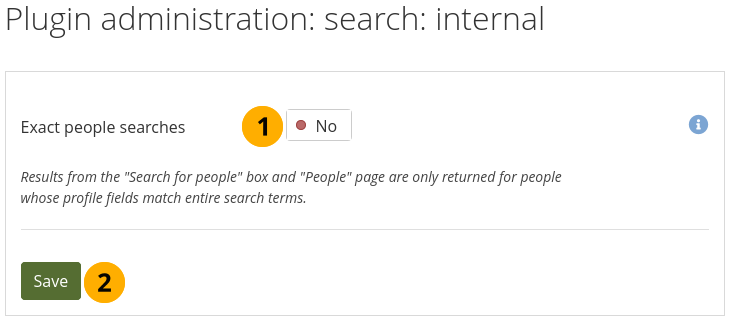
Configurer le plug-in de recherche interne¶
Recherche de personnes exactes : Mettez cette option sur « Oui » si vous souhaitez activer la recherche exacte de personnes.
Cliquez sur le bouton Enregistrer pour sauver vos modifications.
11.8.1.15. Interaction : Forum¶
Le paramètre de délai de publication détermine le temps (en minutes) dont disposent les membres du groupe pour modifier leurs messages avant qu’ils ne soient envoyés. Lorsqu’un message a été envoyé et que des modifications sont apportées, la date, l’heure et le rédacteur sont mentionnés dans le message.
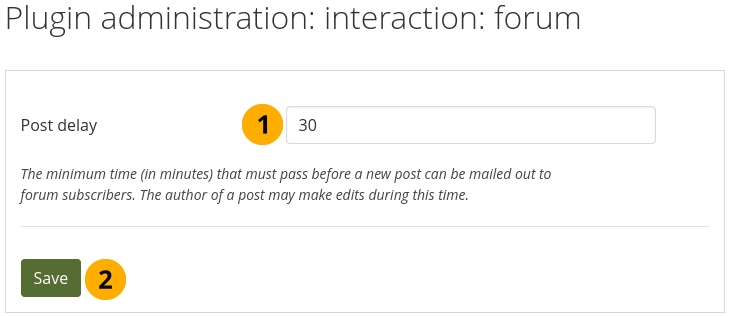
Fixer la durée d’attente avant qu’un message de forum soit considéré comme finalisé¶
Délai avant envoi : Fixé le délai que Mahara doit attendre avant d’envoyer les messages placés dans les forums.
Cliquez sur le bouton Enregistrer pour sauver vos modifications.
11.8.1.16. Module: LTI¶
Vous pouvez activer l’API LTI pour utiliser l”intégration LTI dans Mahara.
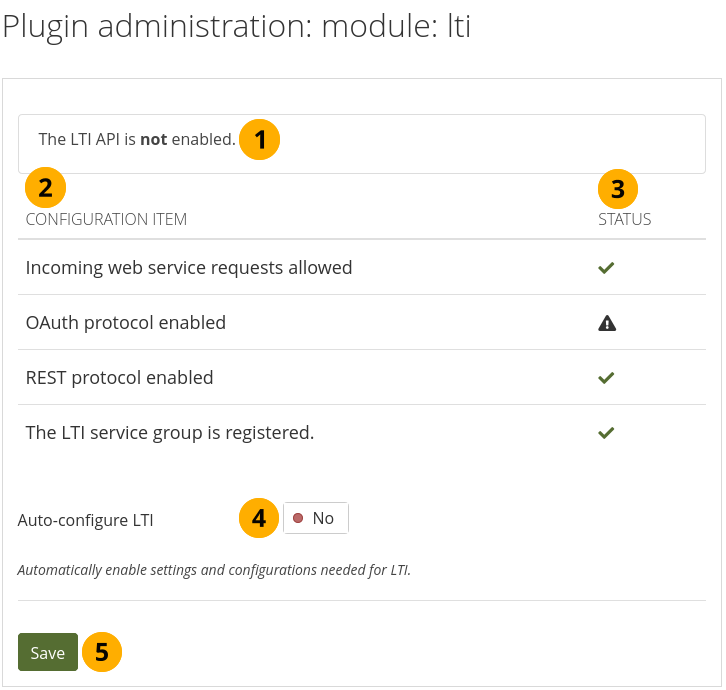
Configurer le plug-in LTI¶
Ce message vous permet de savoir si les fonctionnalités LTI sont activées ou non.
Configurer l’élément : Liste des éléments configurables pour LTI.
Statut : Affiche les éléments de configuration qui sont déjà utilisés et ceux qui ne le sont pas.
Auto-configurer LTI : Placez le sélecteur sur « Oui » si vous désirez que LTI soit automatiquement configuré pour vous.
Note
Une fois que l’auto-configuration a réussi, vous ne voyez plus cette option. Vous pouvez la faire réapparaître en effectuant manuellement une modification dans la section Services Web.
Cliquez sur le bouton Enregistrer pour valider vos modifications.
11.8.1.17. Module : LTI Advantage¶
Vous pouvez activer l’API LTI pour utiliser l”intégration LTI dans Mahara.
Note
LTI Advantage est une fonctionnalité expérimentale et n’a pas encore été testée avec des LMS autres que Brightspace.
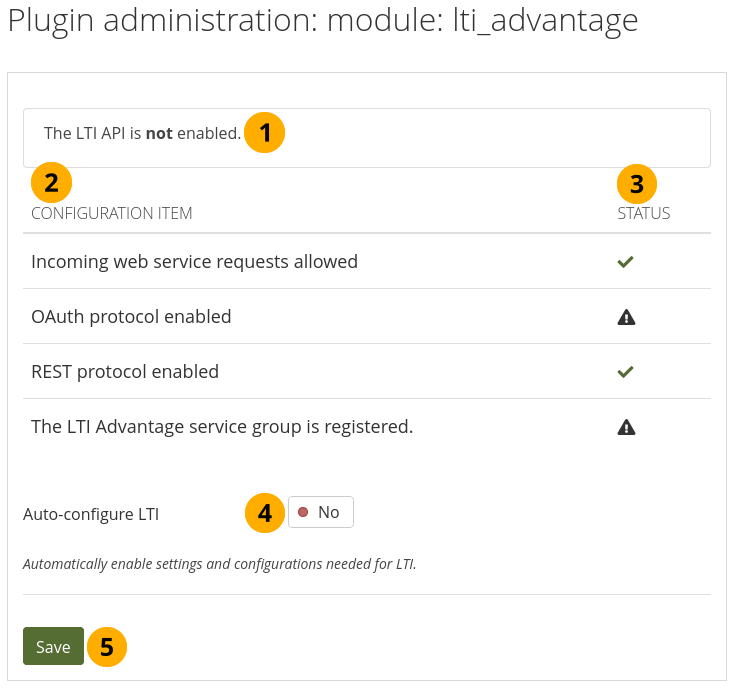
Configurer le plugin LTI Advantage¶
Ce message vous permet de savoir si les fonctionnalités LTI sont activées ou non.
Elément de configuration : Liste des éléments de configuration de LTI Advantage.
Statut : Affiche les éléments de configuration qui sont déjà utilisés et ceux qui ne le sont pas.
Auto-configurer LTI : Placez le sélecteur sur « Oui » si vous désirez que LTI soit automatiquement configuré pour vous.
Note
Une fois que l’auto-configuration a réussi, vous ne voyez plus cette option. Vous pouvez la faire réapparaître en effectuant manuellement une modification dans la section Services Web.
Cliquez sur le bouton Enregistrer pour valider vos modifications.
11.8.1.18. Module : API Mobile¶
Vous pouvez activer l’API mobile afin d’utiliser « Mahara Mobile », la nouvelle application Mahara pour les téléphones portables.
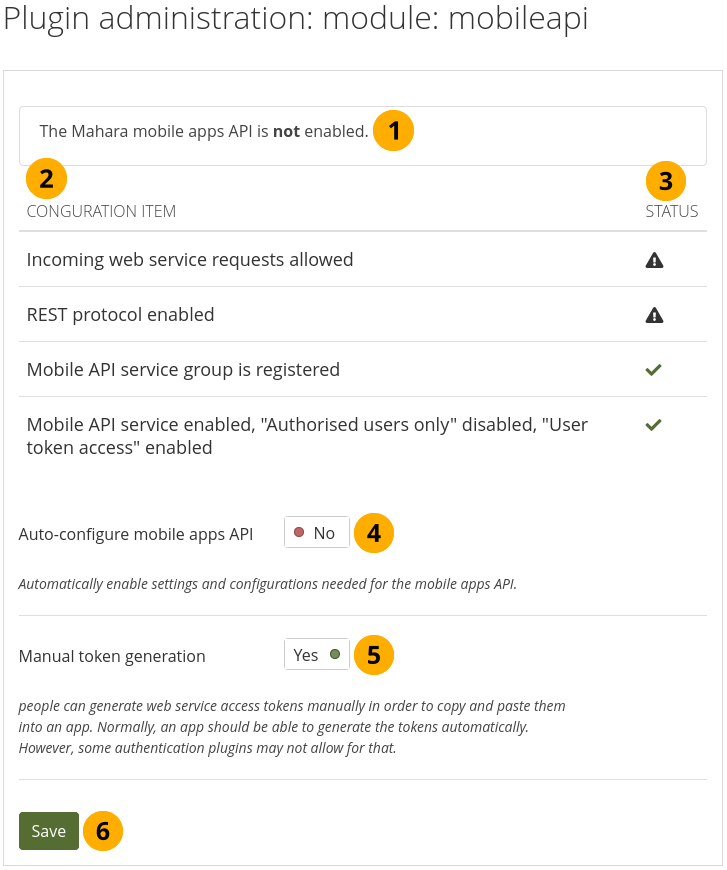
Configurer l’API mobile¶
Le message vous indique si l’API mobile est activée ou non.
Élément de configuration : Liste des éléments de configuration pour les applications mobiles utilisant l’API mobile.
Statut : Affiche les éléments de configuration qui sont déjà utilisés et ceux qui ne le sont pas.
Auto-configurer l’API des applications mobiles ? : Placez le sélecteur sur « Oui » si vous désirez que tous les paramètres soient configurés de manière automatique.
Note
Une fois que l’auto-configuration a réussi, vous ne voyez plus cette option. Vous pouvez la faire réapparaître en effectuant manuellement une modification dans la section Services Web.
Génération manuelle de jetons : Sélectionnez Oui si vous voulez permettre à vos utilisateurs de créer manuellement le jeton initial de l’application. Ceci n’est nécessaire que si la méthode d’authentification ne prend pas en charge la génération du jeton. C’est le cas avec MNet par exemple.
Cliquez sur le bouton Enregistrer pour valider vos modifications.
11.8.1.19. Module : Surveiller¶
Configurez quand vous voulez être alerté des échecs de la tâche cron dans un logiciel de surveillance externe. Vous ne recevez pas d’alerte dans Mahara lui-même, mais vous pouvez utiliser les scripts CLI pour vous connecter à votre outil de surveillance d’infrastructure.
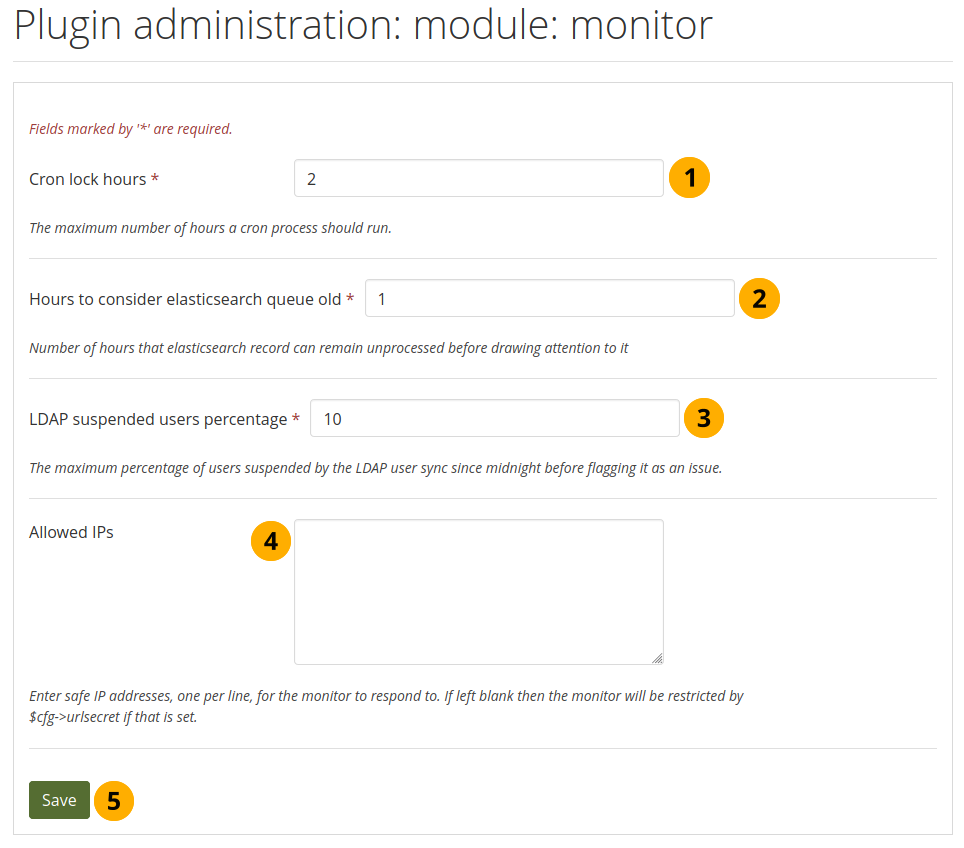
Configurer le plugin de surveillance des tâches cron¶
Heures de verrouillage cron : Entrez un nombre entier pour le nombre maximum d’heures pendant lesquelles un processus cron doit s’exécuter avant que vous ne soyez alerté de son échec. Valeur par défaut : 2.
Heures pour considérer que la file d’attente d’Elasticsearch est obsolète : Saisissez un nombre entier pour indiquer après combien d’heures vous souhaitez être alerté lorsqu’une entrée dans Elasticsearch n’a pas été traitée. Valeur par défaut : 1.
Pourcentage d’utilisateurs suspendus par LDAP : Saisissez un nombre entier qui indique combien de comptes peuvent être suspendus depuis minuit avant que vous ne receviez une alerte. Valeur par défaut : 10.
IPs autorisés : Liste des adresses IP qui peuvent contourner la variable de configuration urlsecret afin d’accéder au moniteur de tâches cron.
Cliquez sur le bouton Enregister pour sauvegarder vos modifications.
Voir aussi
Vous pouvez afficher les résultats sur la page « Sruveiller » et les exporter sous forme de fichier CSV si vous ne disposez pas d’un tableau de bord externe.
11.8.2. Filtres HTML¶
Menu d’administration → Extensions → Filtres HTML.
Mahara utilise HTML Purifier pour filtrer les lignes de code qui pourraient nuire à la sécurité de votre système. Si vous désirez placer du code dans les pages de Mahara, par exemple avec un iframe ou du JavaScript vous devez écrire un filtre en php pour éviter que votre code soit filtré et retiré par HTML Purifier. Les filtres doivent toujours être spécifiques à un service particulier et ne pas donner carte blanche, afin de ne pas créer des trous dans la sécurité de votre site.
Mahara est installé avec un certain nombre de filtres. D’autres peuvent être téléversés et installés. Si vous avez créé un filtre HTML, vous pouvez l’installer en décompressant le fichier zip dans le dossier /htdocs/lib/htmlpurifiercustom puis ensuite en cliquant sur le bouton Installer.
Les filtres personnalisés pour les iFrames qui permettent l’intégration de contenus multimédias tels que YouTube et WikiEducator permettent aux auteurs de récupérer l’URL de la page sur laquelle le média est affiché au lieu de devoir trouver le code d’intégration réel.
Note
Vous n’êtes pas forcé de créer des filtres sur mesure pour intégrer des médias dans les pages du portfolio, si vous êtes satisfait avec la gestion des codes <iframe> pour les encapsuler. Vous pouvez éditer la listes des sites encapsulables dans autoriser des sources pour les iframes.
Si toutefois vous voulez coller directement l’adresse d’une ressources (par ex. : un film sur YouTube), dans ce cas vous devez écrire une filtre sur mesure en php.
11.8.3. Sources « iframe » autorisées¶
Menu Administration → Extensions → Sources d’iframe autorisées
Cette fonction vous permet, en tant qu’administrateur du site, de spécifier les URL de base des médias que vous souhaitez que les auteurs puissent intégrer. Ces iframes sont alors considérées comme sûres et ne seront pas supprimées d’un bloc Texte ou Note, du bloc Média externe ou d’une entrée de journal où vous pouvez les utiliser. Il n’est pas nécessaire d’écrire des filtres sur mesure pour utiliser ces sources d’iframes.
L’interface administrateur vous permet d’ajouter et de gérer ces sources. Mahara est déjà livré avec un certain nombre de sources iframe intégrées que vous pouvez prendre comme exemples.
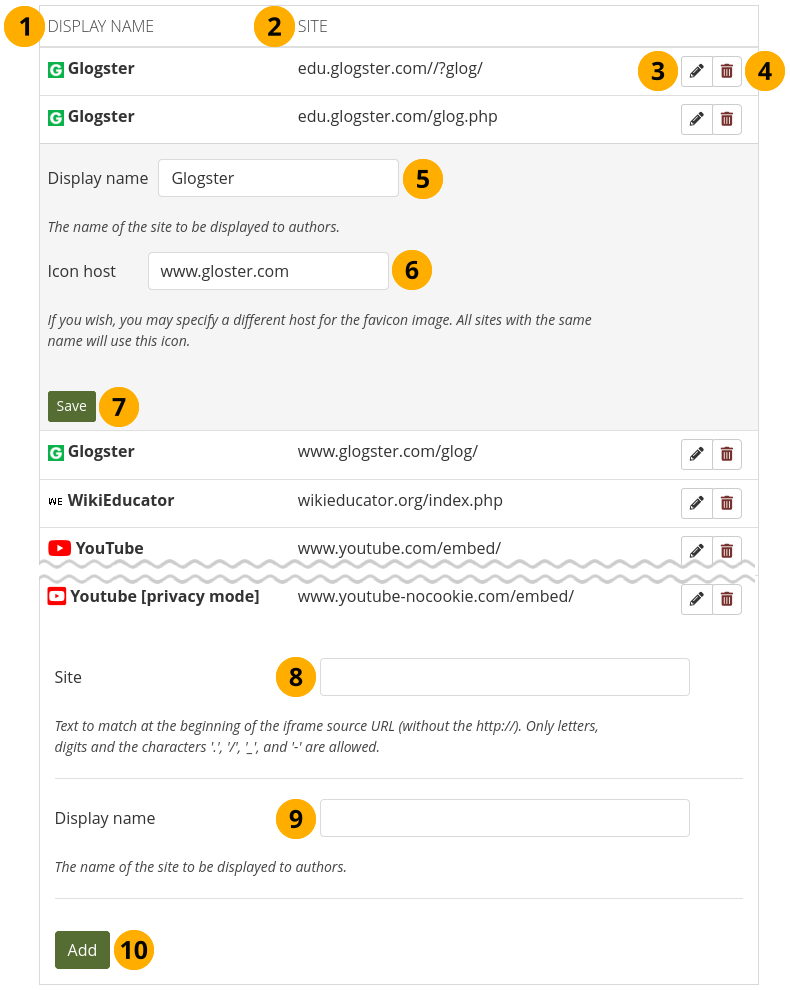
Ajouter et modifier les sources d’iframes autorisées¶
Nom d’affichage : Ce que l’auteur verra dans le bloc média externe.
Site : La base de l’URL du code iframe.
Cliquez sur le bouton Modifier pour modifier le nom d’affichage d’un source iframe ou le favicon de cette source.
Cliquez sur le bouton Supprimer pour supprimer une source iframe autorisée.
Nom d’affichage : Changez ici le nom d’affichage d’une source iframe existante après avoir cliqué sur le bouton Modifier .
Icône du serveur : Sélectionnez la base de l’URL où le favicon se trouve pour ce site, si celui n’est pas trouvé automatiquement par Mahara.
Cliquez sur le bouton Enregistrer pour conserver vos modifications.
Site : Ajoutez une nouvelle source iframe en entrant son URL de base ici. Assurez-vous d’omettre le
https://. Seuls les lettres, chiffres et. / - _sont autorisés.Nom d’affichage : Choisissez le nom qui est attribué à la source d’un iframe. Par convention, on utilise normalement le nom du site qui héberge le contenu externe.
Cliquez sur le bouton Ajouter pour entrer votre site dans la liste des sources iframe autorisées. Si le favicon ne s’affiche pas, modifiez votre enregistrement en spécifiant l’adresse pour accéder à l’icône, comme indiqué à l’étape 6 plus haut.
Note
Certains sites peuvent être accédés par une famille d’URL différentes, comme GoogleApps, Glogster, etc. Vous devez alors indiquez toutes les bases d’URL possibles, afin de vous assurer que les iframes venant de ces sites puissent être affiché dans Mahara. Si vous donnez à plusieurs sites le même nom, il n’apparaîtra qu’une seule fois dans la liste pour ne pas prendre inutilement de la place.
Voir aussi
Des membres de la communauté Mahara ont commencé à partager les sources iframe qu’ils utilisent sur leur propres sites ainsi que les URL à utiliser pour que cela fonctionne dans Mahara. Vous pouvez accéder à cette liste sur le wiki et aussi y ajouter vos propres sources iframe.
11.8.4. URL simplifiées¶
Menu Administration → Extensions → URLs propres.
Vous pouvez configurer votre site pour utiliser des URL lisibles par être humain pour les profils personnels, les groupes et les pages de portfolio (de groupe). Par exemple :
page de profil : https://mahara.exemple.com/user/dominique
page portfolio : https://mahara.exemple.com/user/bob/dominique-page-portfolio
page d’accueil du groupe : https://mahara.exemple.com/group/dominique-groupe
page portfolio du groupe : https://mahara.exemple.com/group/dominique-groupe/une-page-interessante-du-groupe
Cette option vous permet de créer des URL plus faciles à mémoriser.
Voir aussi
Veuillez suivre les instructions de configuration qui figurent sur le wiki pour activer cette fonction sur votre site. Pour réaliser cette tâche, vous devez pouvoir accéder aux fichiers du serveur.
Dans la zone d’administration, vous pouvez générer des URLs propres pour les comptes, groupes et pages existants. C’est pratique lorsque vous effectuez une mise à jour à partir d’une version antérieure de Mahara ou que vous souhaitez réinitialiser toutes les URL personnalisées.

Régénérer en masse des URLs propres pour les comptes existants¶
Cliquez sur le bouton Envoyer pour générer de nouvelles URL simplifiées. En faisant cela, vous détruisez toutes les anciennes URL simplifiées.
Le résultat de cette action est affiché en haut de l’écran.
Avertissement
Si vous générez des URLs propres pour tous les comptes à partir d’ici, ceux qui ont déjà changé leurs URLs perdront leurs changements et les liens seront brisés. Nous vous recommandons d’utiliser cette fonction uniquement lors de la mise à jour de votre site Mahara ou lorsque la génération d’URL propres a mal fonctionné.
11.8.1.9.6. Commentaires¶
Configurer les valeurs par défaut pour autoriser les commentaires sur les différents types de fichiers¶
Cliquez sur le bouton Tout sélectionner pour sélectionner tout type de fichier.
Cliquez sur le bouton Tout désélectionner pour supprimer toute sélection précédemment effectuée.
Autorisation des commentaires par défaut : Choisissez les types de productions pour lesquels les commentaires seront activés par défaut. Les auteurs peuvent modifier ces paramètres pour les productions individuelles dans la zone fichiers. Vous pouvez activer les commentaires pour :
archives, soit les fichiers compressés
fichiers audio
fichiers
dossiers
Images
images du profil
fichiers vidéo
Cliquez sur le bouton Enregistrer en bas de la page lorsque vous avez terminé d’effectuer vos réglages, ou continuez à la section suivante de la page.